วันนี้เราจะมาทดลอง ทำสติ๊กเกอร์ไลน์ ด้วย LINE Creators Studio ทางแอปมือถือ ซึ่งใครๆ ก็บอกทำง่ายๆ โดยที่คนวาดรูปไม่เป็นก็ทำเองได้ เดี๋ยวเรามาดูซิว่าจะอย่างจริงไหน
โดยแอดมินจะพลีชีวิตสกิตวาดระดับเทพโชว์เองจ้า LINE Creators Studio สามารถใช้ได้ทั้งมือถือไอโฟน และแอนดรอย มีฟังชั่นการทำงาน และเครื่องมือครบที่จะสร้าง Sticker ได้ง่ายๆ แค่แต่งภาพถ่ายบนสมาร์ทโฟน
ต้องแจ้งก่อนว่าตอนนี้มีไลน์ (LINE) ประกาศออกมาว่า
- นักครีเอเตอร์ จะไม่ได้รับเงินส่วนแบ่ง จากการขายติกเกอร์ ที่ทำด้วย แอป LINE Creators Studio มีผลตั้งแต่วันที่ 26 มิถุนายน 2562
- แต่คนออกแบบสามารถโหลดสติกเกอร์ของตัวเองมาใช้ได้ฟรี โดยเฉพาะที่ทำผ่านแอป Creators Studio ตั้งแต่วันที่ 26 มิถุนายน 2562
ดังนั้นใครที่จะสร้างผลงานผ่าน LINE Creators Studio ก็น่าจะเอาไว้ใช้งานเองแต่ขายไม่ได้ส่วนแบ่งนน่ะ
การทดลองนี้ ทำขึ้นเพื่อ สนุกๆ ฮาๆ ขำๆ อย่าเพิ่งตกใจที่เห็นฝีมือของแอดมินน่ะ
ขั้นตอนการใช้ LINE Creators Studio
1. ดาวน์โหลดแอป LINE Creators Studio
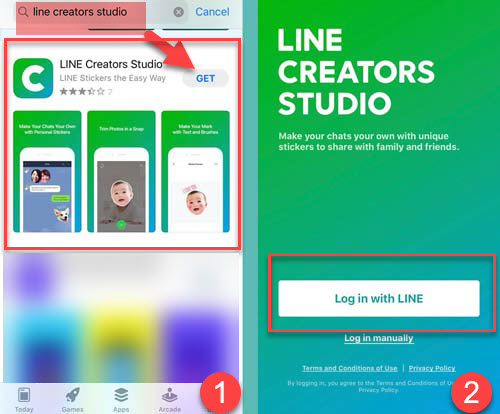
- แตะ OK > Allow > OK
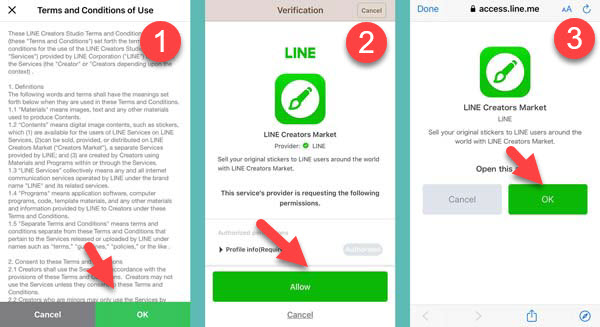
2. เมื่อเข้าแอป “ครีเอเตอร์สตูดิโอ” ก็เริ่มสร้างสติ๊กเกอร์กัน
- คลิกเครื่องหมายบวก +
- (1) ตั้งชื่อชุดสติ๊กเกอร์
- (2) คลิกเครื่องหมายบวก [ + ] ในกรอบสีเหลี่ยม
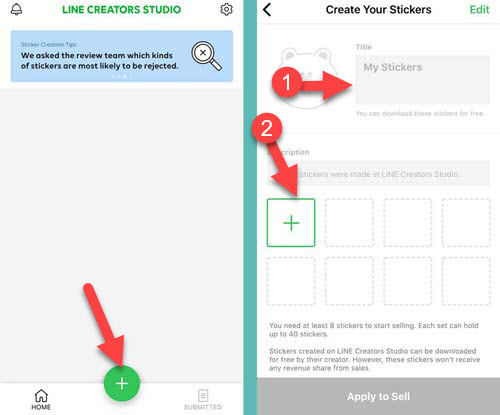
3. สำหรับเครื่องมือทำสติ๊กเกอร์ มีให้เลือก 3 แบบ ว่าจะทำจากอะไร: การวาดรูป, ภาพในอัลบั้มมือถือ และถ่ายจากกล้องมือถือ (Selfie)
4. ถ้าต้องการวาดรูป เพื่อสร้างสติ๊กเกอร์ ทำดังนี้
- แตะ Draw a picture สำหรับวาดรูป
- จะมีแปรง Brush ซึ่งสามารถปรับขนาดเส้นปากกาได้
- สามารถเขียน T ข้อความลงไป
- เพิ่มสติ๊กเกอร์ ประกอบฉากได้แล้ว
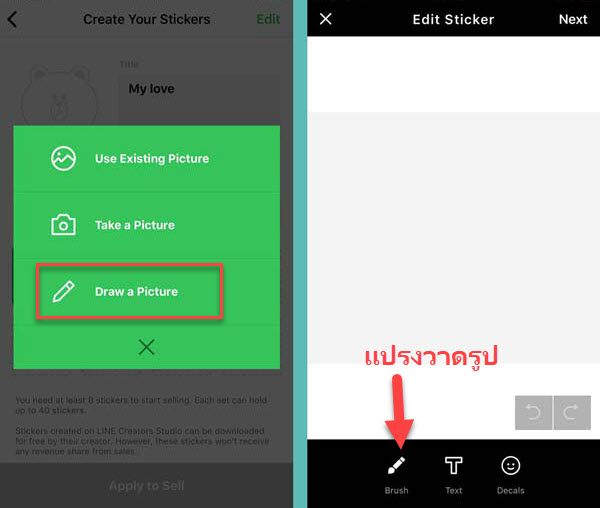
- วาดรูปด้วยการใช้ Brush > เปลี่ยนสีพู่กัน > ปรับขนาดเส้นให้เล็ก > ใส่ Decals ตกแต่งภาพ > เสร็จแล้วกด Next
- จะแสดงภาพตัวอย่างเมื่อปรากฏใน แชทไลน์
- ถ้าพอใจแล้วกด Save
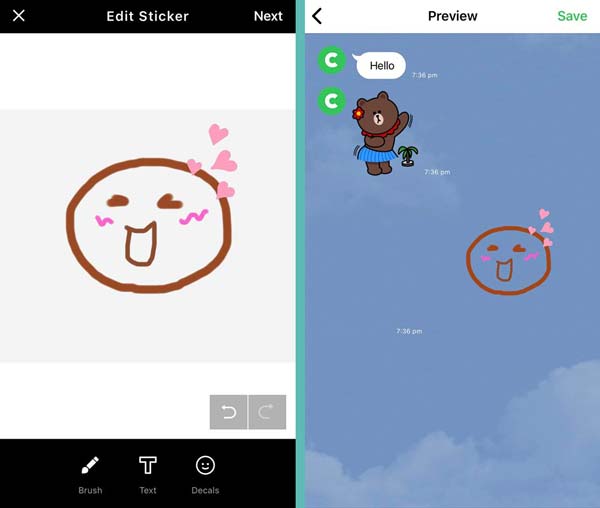
5. ใช้รูปถ่ายจากอัลบั้มมือถือ
- แตะ Use Existing Picture สำหรับดึงรูปในมือถือ
- เลือกภาพในอัลบั้มมือถือ
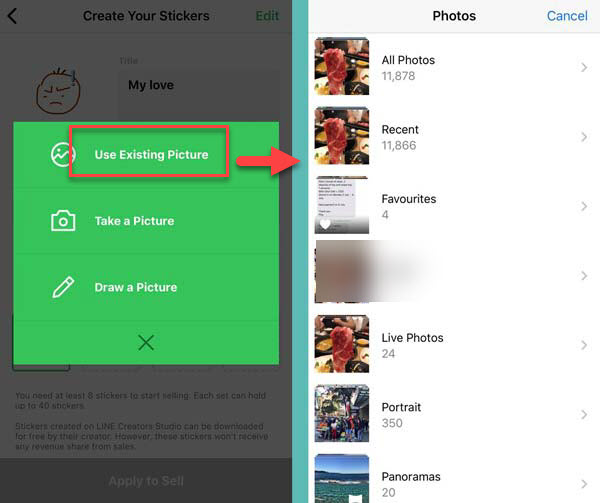
- เมื่อนำรูปมาตัดแต่ง (สุดความสามารถแล้วจริง) โดยพยายามจะทำให้ได้เหมือกับตัวอย่าง แต่สิ่งได้มา …!
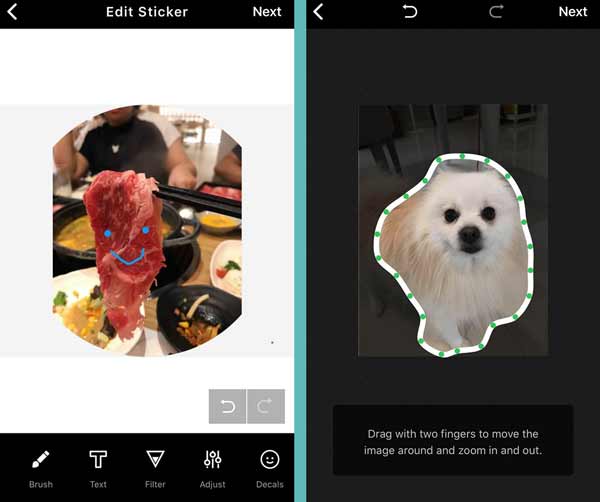
ภาพตัวอย่างจากไลน์ Creators Studio

6. เมื่อได้รูปครบตามจำนวนที่ต้องการ โดยรูปจะส่งต้องอย่างน้อย 8 รูปต่อชุด ให้ส่งไปตรวจกับทางไลน์
- แตะ Apply to sell > แตะ Agree
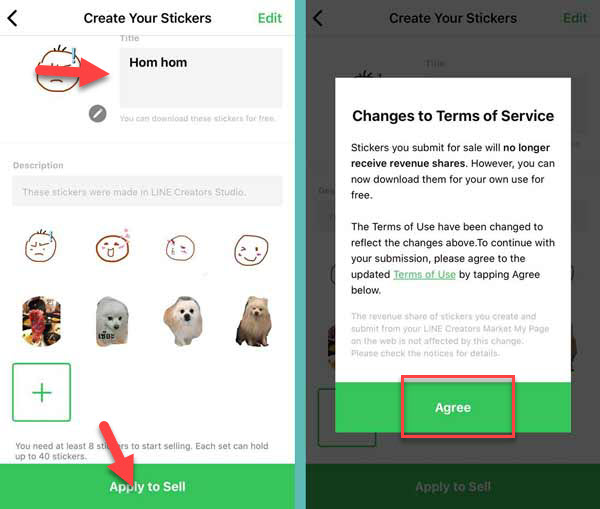
- เลือกจำนวนรูปภาพที่ต้องการส่ง > แตะภาพที่ต้องการส่ง
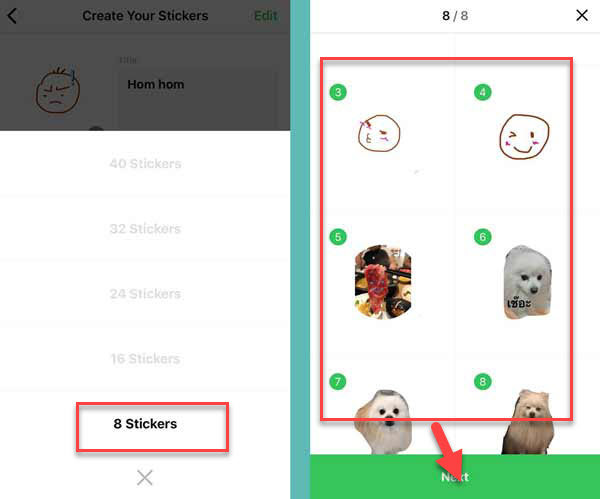
- เลือกรูปหลักไว้โชว์หน้าปก > แตะ Next
- Details ใส่ข้อมูลของสติ๊กเกอร์ เช่น ราคารูป, style catagory (สไตล์ของรูป), character (ลักษณ์ตัวการ์ตูน) เป็นต้น แตะ Next
- ระบบจะโชว์ชุดสติ๊กเกอร์ที่สำเร็จ แตะ Next
*ทั้งนี้ถ้าชื่อไม่ผ่าน อาจมีคนใช้ซ้ำก็เปลี่ยนชื่อใหม่
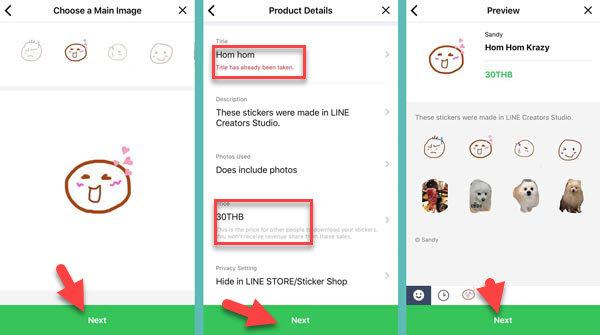
จากนั้นระบบจะแจ้งข้อตกลง และเงื่อนไขการใช้รูปให้เราติ๊ด √ Agree > แตะที่ Request > แตะ Submit
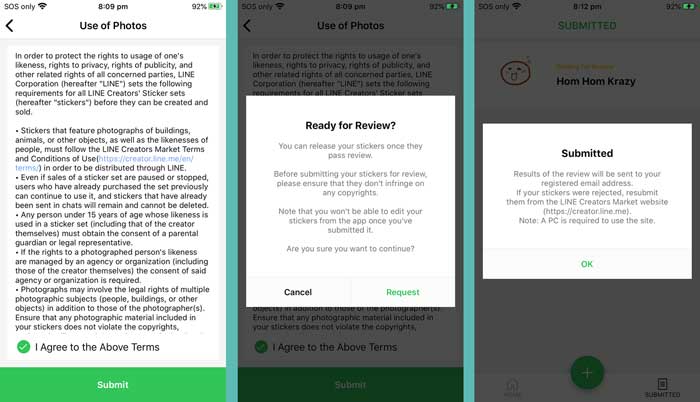
เพียงแค่นี้ก็รอการอนุมัติจจากทางทีมงาน LINE ว่าจะผ่านไหม
หลังการใช้งาน After Use
ถ้าจะให้ใช้คำสั่งวาดรูป ลำบากมาก ที่จะให้รูปมีมาตราเท่ากัน แต่สำหรับการสร้างจากรูปถ่ายแล้วใช้การ Crop รูป > ใส่ Caption ก็ดูจะพอไปได้
แต่ดูจากตัวอย่างที่ส่งไปก็น่าจะรู้ผลว่าไม่ผ่าน (อิๆ) เพราะรูปที่ส่งไปไม่ได้ทำพื้นผิวให้ตัวการ์ตูน และรูปก็ไม่สวยอย่างมาก เอาเป็นว่านี้ เพื่อเป็นการรีวิวการ ทำสติ๊กเกอร์ LINE ด้วยเครื่องมือในไลน์ Creators Studio แบบเบาๆ








